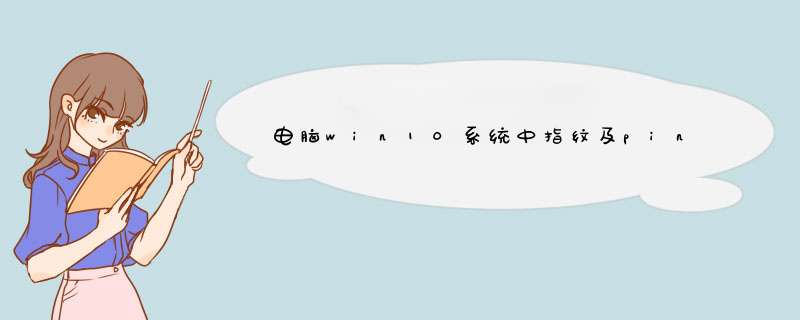
随着计算机技术的快速发展,计算机网络逐渐兴起,并渗透到国民经济的各个领域,无论政治和经济还是金融和商业,各个行业越来越离不开计算机网络。下面是我为大家整理的关于电脑win10系统中指纹及pin码不能使用的解决方法,一起来看看吧!
电脑win10系统中指纹及pin码不能使用的解决方法
域用户将原有的指纹和pin码删除后无法再次添加指纹和pin码。如下图所示。
1、打开注册表编辑器:win+R调出运行窗口,输入regedit,回车
2、定位到注册表项:HKEY_LOCAL_macHINE\SOFTWARE\Policies\Microsoft\Windows\System
3、添加注册表值,名称为:AllowDomainPINLogon,并将值设为1
4、设置指纹和pin码:设置--账户--登陆选项--此时可以看到指纹和pin的添加按钮都是可用的了
在“运行”里面输入gpedit.msc,打开组策略;
选择“计算机配置-管理模板-Windows组件-生物特征”,在右侧窗口设置中双击“允许域用户使用生物特征登录”,设备为“已启动”并保存。
在系统内点击开始-设置-账户-登录选项。
选择PIN-添加-输入本地账户或微软账户密码进行验证并点击确定-打开一个设置PIN的窗口,输入两次数字(只能是阿拉伯数字)-确认PIN密码-点击“确定”。
Windows Hello中指纹出现“设置”按钮可以点击。
进入设置,点击“开始”,输入PIN码进行验证,并在指纹读取器上扫描手指(需要约5-8次)。
指纹添加完成,可以继续添加或关闭;成功添加指纹后的登录选项界面如下。
指纹识别已经成功设置成功。
小提示:清除PIN码后,Windows Hello中的继续添加会变为灰色不可用状态,重新添加PIN码后,之前记录的指纹信息还是存在的。
欢迎分享,转载请注明来源:内存溢出

 微信扫一扫
微信扫一扫
 支付宝扫一扫
支付宝扫一扫
评论列表(0条)